나이스 바이트 계산기 사용법 및 다운로드
- 똑똑해지는정보/생활정보
- 2019. 8. 21. 01:08
나이스 바이트 계산기 사용법 및 다운로드하기
나이스 바이트 계산기라고 혹시 아시나요? 지금 이 시기쯤에 이 계산기를 찾는 학생분들이 많아지죠. 하지만 검색을 해도 좋은 정보가 없길래 제가 만들려고 합니다. 우선 나이스는 학부모와 학생이 학생의 생기부와 성적, 출석 등등 각종 기록자료들을 볼 수 있는 서비스 홈페이지입니다. 이 나이스에 생기부를 입력 할 때 글자 수를 바이트에 맞춰서 작성해야 합니다. 여기서 문제인 바이트를 네이버나 다음등의 포털사이트에서 글자수세기를 하면 나이스에서 원하는 바이트로 계산되어 지지 않습니다.
나이스 바이트 계산기는 그래서 생기부를 작성할 때 나이스 계산법에 적용되어서 바이트를 계산해줍니다. 그럼 아래 방법을 참고하셔서 사용법과 다운로드를 확인해주세요.

나이스 바이트 계산기는 한글을 3바이트, 줄 바꿈을 2바이트, 나머지를 1바이트로 계산합니다. 일반 검색포털에서 제공하는 글자수세기 기능에서는 한글을 2바이트로 계산하기 때문에 나이스에서 사용하는 계산기와 달라서 엑셀로 계산기를 만들어서 사용하는 경우가 대다수입니다.
나이스 바이트 계산기는 글 하단에 첨부파일로 올려놓았으니 필요하신분들을 다운로드 해주세요.
나이스 바이트 계산기 사용법
나이스 바이트 계산기를 엑셀파일로 실행시키면 아래와 같이 뜹니다. 내용 입력란과 오른쪽에 글자 수 결과란이 있고 하단에는 계산기 설명이 간단하게 적혀있습니다. 한글 = 3바이트, 줄 바꿈 = 2바이트, 영어,숫자,특수문자,공백 = 1바이트로 계산하여 오른쪽에 바이트가 계산되어 나오게 됩니다. ▼
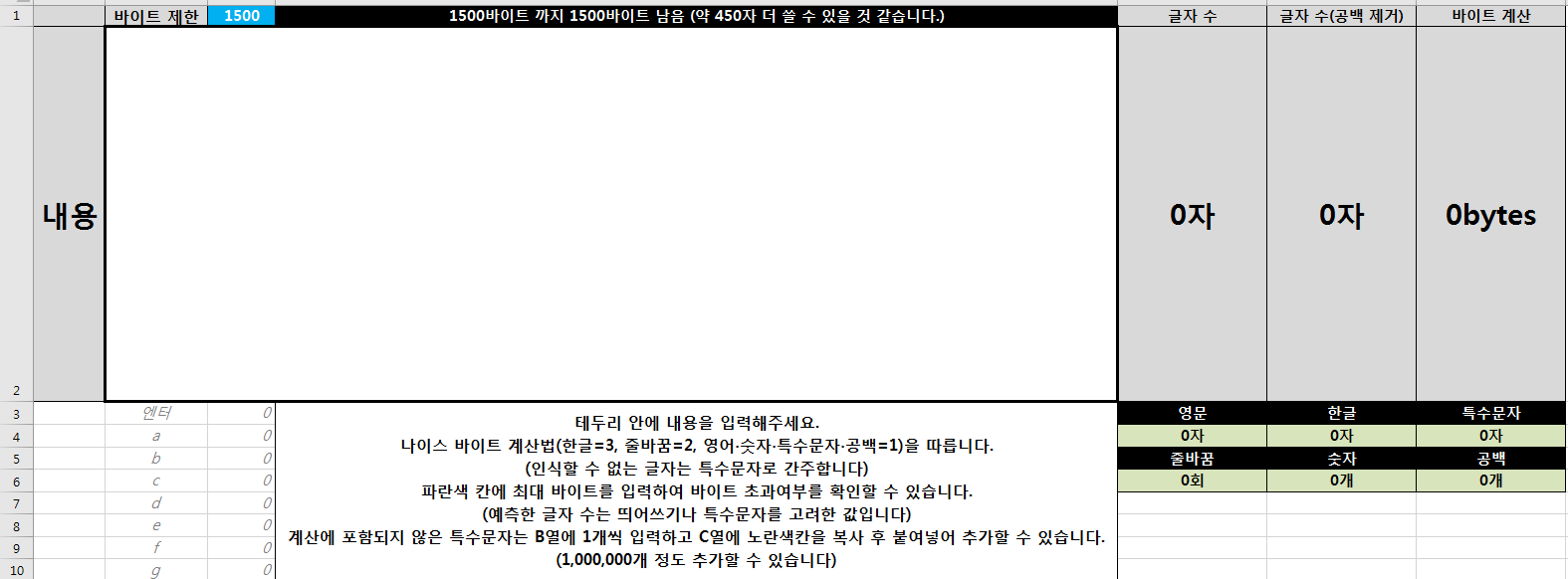
나이스 바이트 계산기의 내용을 입력하기 전에 상단에 위치한 파란색 배경의 입력란을 클릭하여서 바이트 제한 수를 설정해주세요. 생기부는 보통 과목별 특기사항은 1500바이트, 자율활동 3000바이트, 동아리 활동 1500바이트, 봉사활동 1500바이트, 진로활동 3000바이트, 종합의견 3000바이트로 제한되어 있으니 제한 기준에 맞게 설정을 해주세요. ▼

바이트 제한까지 입력을 한다음에 제일큰 직사각형으로 되어있는 입력란에 적을 내용들을 적으시거나 복사를 해서 붙여넣기 해주세요. ▼
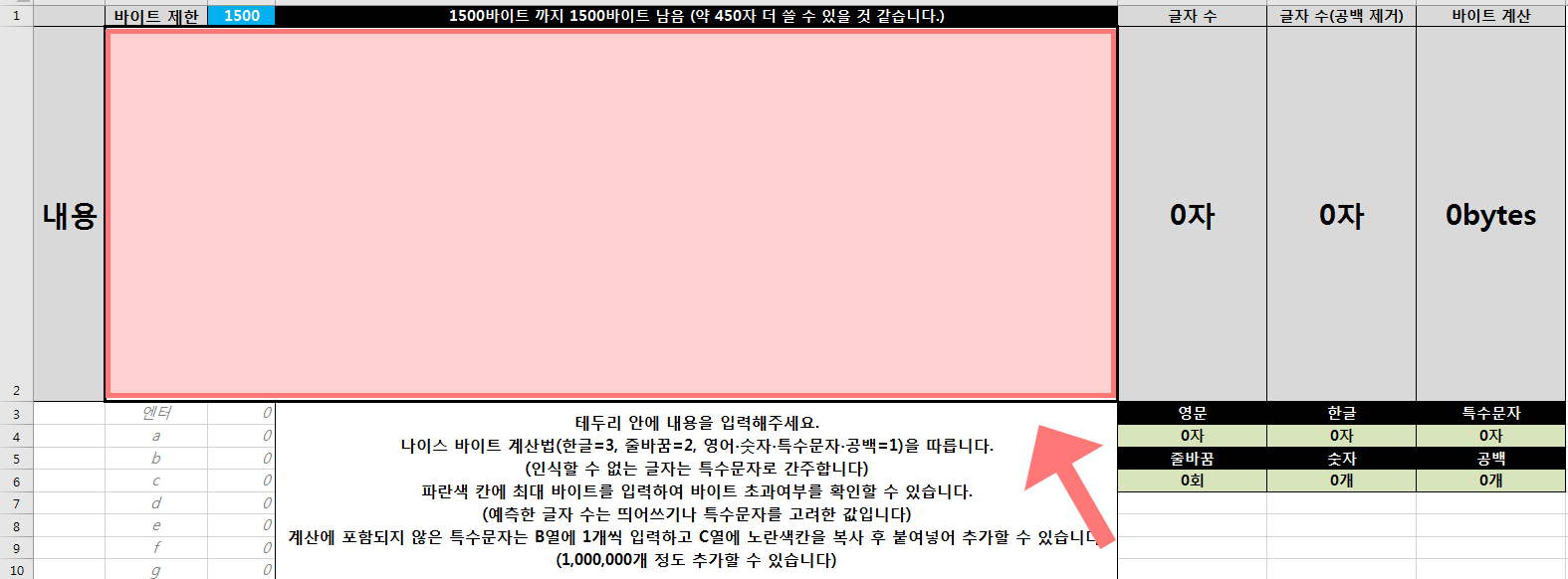
나이스 바이트 계산기의 셀을 클릭후 붙여넣기를 하면 이런 오류가 발생할수 있습니다. 이런 경우에는 상단에 위치한 입력란에 붙여넣기를 해주시면 간단하게 붙여넣기를 완료할 수 있습니다. 참고해주세요 ▼
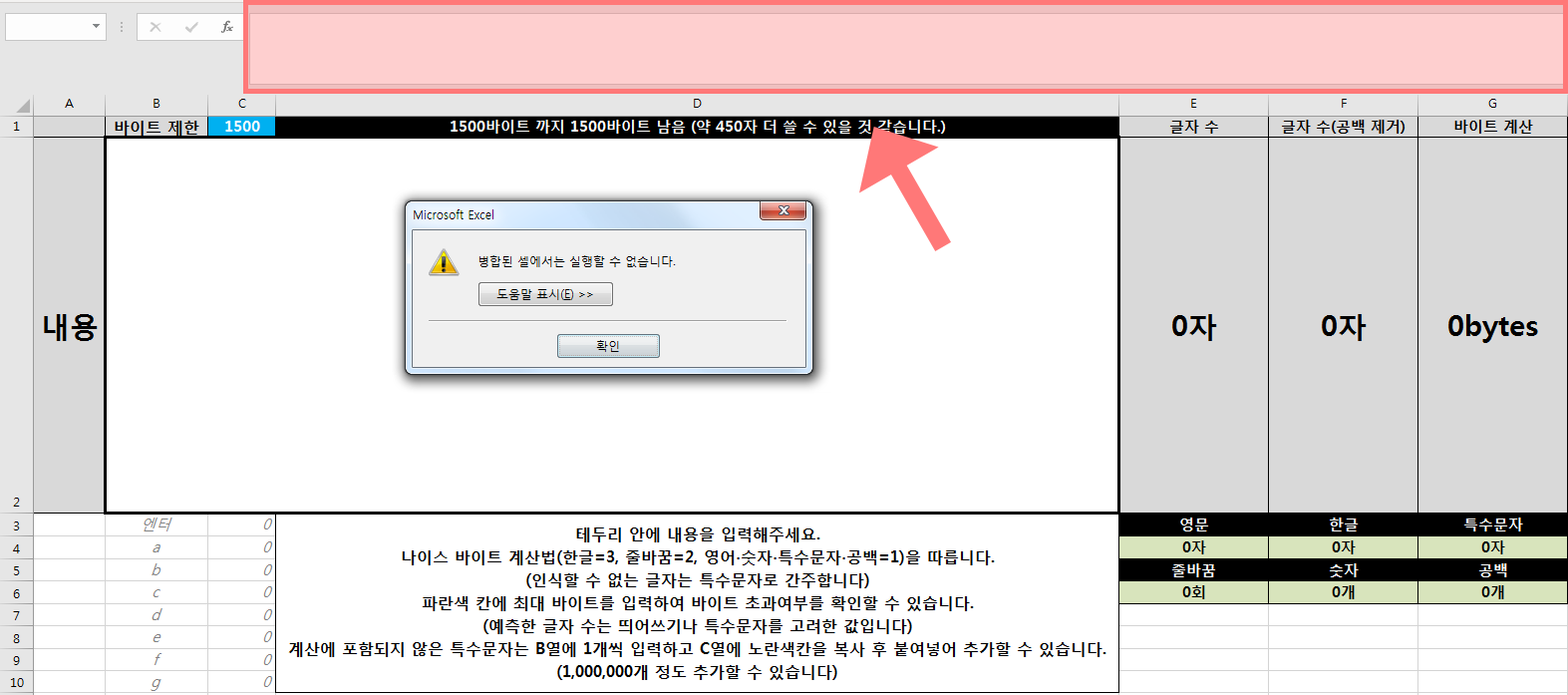
내용을 붙여넣기까지 완료한 다음에 빈 셀을 아무데나 클릭해주시면 결과창이 업데이트 되시는 것을 확인하실 수 있습니다. 글자 수는 물론 공백제거후 글자수 바이트 계산까지 분석한 결과가 나타납니다. ▼
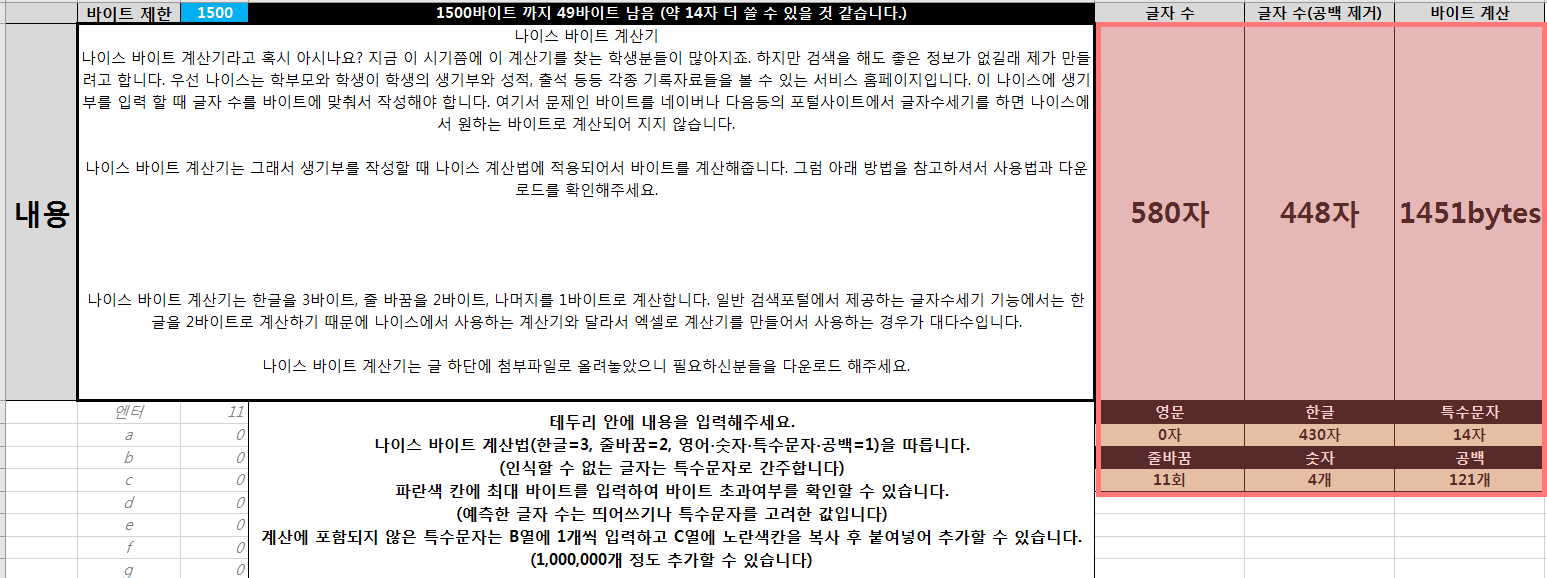
나이스 바이트 계산기의 세밀한 기능이 있는데 내용 입력란 위에 내용을 입력하실때 몇바이트가 남았고, 글자수를 몇 자 더 쓸수 있는지도 실시간으로 업데이트 되시는 것을 볼 수 있습니다. 꿀 기능이니까 활용해보세요. ▼
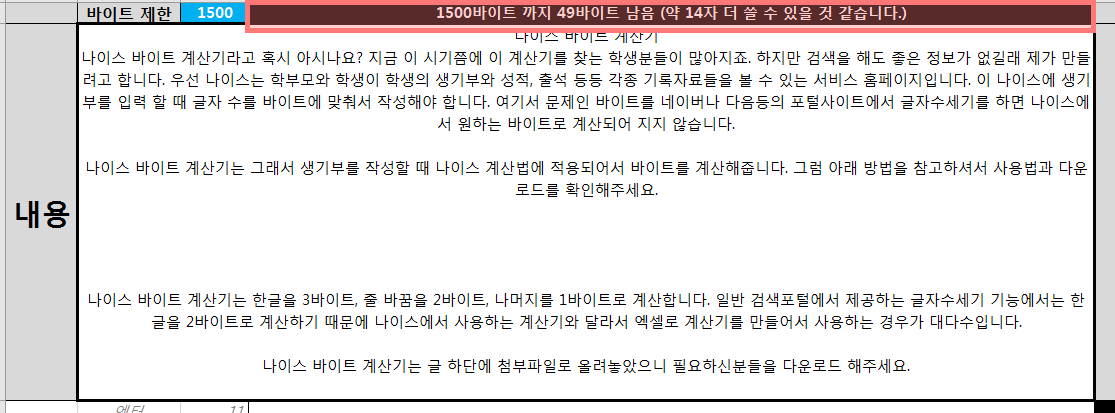
나이스 바이트 계산기 다운로드
이상 나이스 바이트 계산기 사용법 및 다운로드에 대해 알아보았습니다. 도움이 되셨나요?
'똑똑해지는정보 > 생활정보' 카테고리의 다른 글
| 판촉뜻 대표적인 사례 정리 (0) | 2019.08.23 |
|---|---|
| 우체국 영업시간 완벽정리 (1) | 2019.08.15 |
| 지역별 우체국 영업시간 간단정리 참고하세요. (0) | 2019.08.14 |
| SRT 시간표 및 요금 간단정리 (0) | 2019.08.13 |
| 의약품명 검색 및 약 모양 검색 , 약성분 조회 간단한 방법 (0) | 2019.07.18 |